Schimbarea rezoluției ecranului la ferestre, sfaturi pentru toate ocaziile
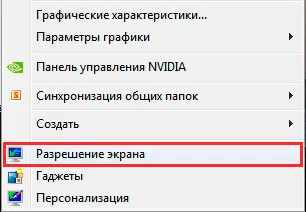
Rezoluția ecranului este măsurată în pixeli pe orizontală și verticală. La monitoare LCD cu rezoluție joasă (display-uri), de exemplu, 800 până la 600 de obiecte de pe ecran pentru a se potrivi mai mici și acestea vor părea mai mult timp. La rezoluții mai mari, cum ar fi 1920 prin rezoluția 1080, obiectele vor fi mai mici, astfel, veți vedea o cantitate mare de elemente pentru afișare. Afișaj modern (monitor) permite să instaleze rezoluția nativă mai mică, fără pierderea calității. Pentru a configura imaginea maximă acceptabilă, urmați indicațiile de mai jos.
Modificați manual rezoluția ecranului
Pentru a modifica rezoluția ecranului la windose 7, 8, faceți clic-dreapta pe zona liberă a desktop-ului. Meniul a apărut, selectați „rezoluția ecranului“ pentru a deschide setările de afișare (în ultimul articol au ajutat la rândul său, ecranul de pe un computer laptop).

click pe link-ul „Reglarea setărilor Screen“ din partea stângă. Dacă aveți mai multe ecrane, selectați pe cel dorit.
Notă: În cazul în care toate ecranele nu sunt afișate, faceți clic pe „găsi“ dacă nu sunteți sigur ce doriți să modificați rezoluția de afișare, faceți clic pe „determina.“ Se afișează pentru scurt timp un mare număr de secvență de ecran pentru identificarea în mod unic ea.
În setările ecranului puteți vedea rezoluția actuală, făcând clic pe care va fi disponibil glisor vertical. Pentru a reduce, crește rezoluția ecranului în Windows, trageți glisorul. Rezoluția nativă este marcat ca fiind „recomandat“ și este cea mai mare, este optim.
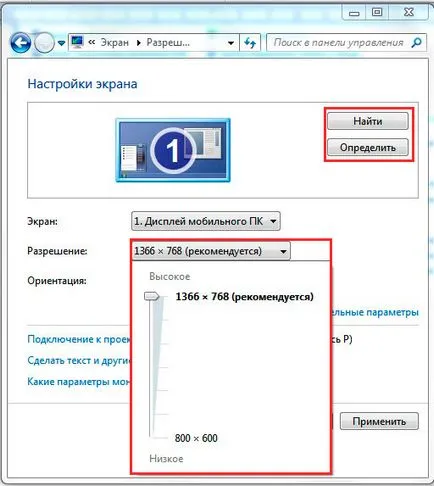
Faceți clic pe OK, atunci veți vedea o previzualizare a rezoluției selectate și mesajul este, dacă sunteți sigur, faceți clic pe „Salvați modificările“.
Schimbarea în rezoluția ecranului Windows 7, 8 poate fi dintr-o listă de opțiuni gata făcute. În ecranul de setări, faceți clic pe „mai multe opțiuni.“ Următorul pe tab-ul „Adapter“, faceți clic pe „Lista toate modurile“. Moduri constau din trei elemente: adâncimea de culoare autorizare, rata de reîmprospătare (în Hz). Selectați modul, faceți clic pe OK, OK, confirma modificările.
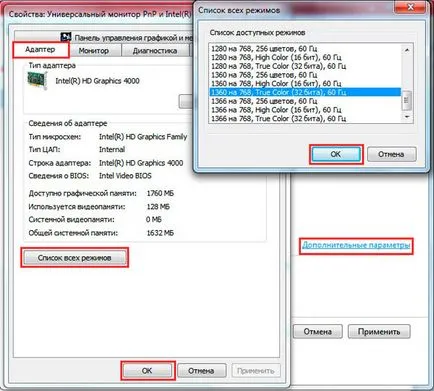
În Windows 10 rezoluția ecranului se schimbă oarecum diferit. Când apelați meniul făcând clic pe butonul din dreapta (pe un spațiu gol de pe desktop), trebuie să selectați „Screen Settings“.
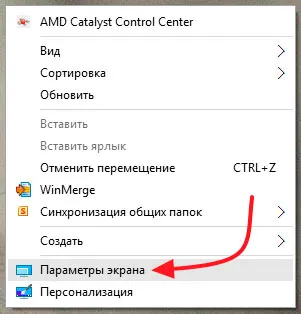
Apoi, faceți clic pe „ecran setări avansate.“ A se vedea captura de ecran.
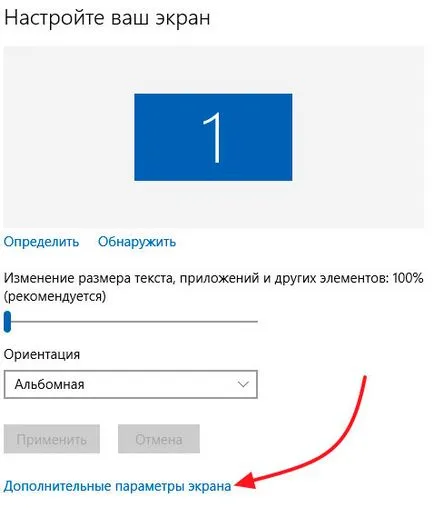
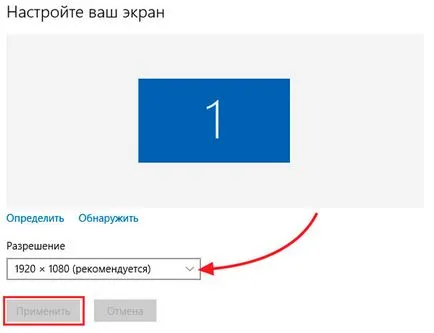
Este un program pentru a schimba rezoluția ecranului - Carroll. Ea chiar vă permite să setați fiecare cont permisiune. Descarcă zip-arhiva aici, dezarhivați-l. Carroll instala pe computer.
Executarea programului va fi disponibil într-o varietate de opțiuni de permis (alți parametri) în interfața sa, selectați optim. Pentru a modifica rezoluția ecranului pe Windows, și de fiecare dată când salvați când porniți PC-ul, faceți clic pe link-ul din primul „da“ mesajul.
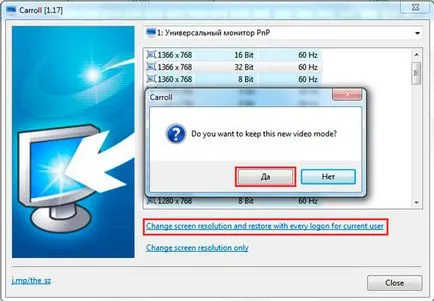
Activarea setărilor de afișare
Uneori, atunci când încercați să ajustați rezoluția ecranului pe Windows 10, 7, 8 opțiuni devin palide și nu pot fi schimbate. Pentru a activa această setare, există 2 moduri.
1. Descărcați arhiva cu reg-fișier aici, dezarhivați-l. Start VKL-razresh.reg, faceți clic pe "da", apoi "da", OK atunci când o cerere de UAC. Reporniți computerul pentru a aplica modificările.

Depanarea atunci când schimbă rezoluția
Utilizatorii se confruntă cu problema, care nu se schimba rezoluția ecranului în Windows, sau sa schimbat, dar înainte de prima repornire sau hibernare de ieșire. Se recomandă să se înceapă toate la fel pentru a reporni sistemul, dacă problema persistă, încercați aceste sfaturi:
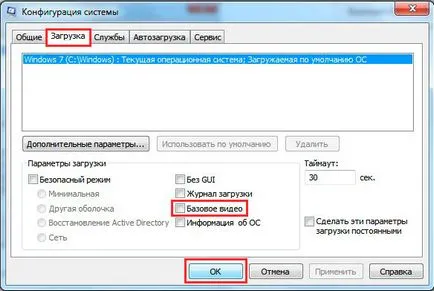
După cum puteți vedea, modificați rezoluția ecranului în Windows 10, 7, 8, pur și simplu, cu atât mai mult în cele mai multe situații, nu este necesar, deoarece sistemul de operare implicit a selectează automat setările optime. În urma recomandărilor, puteți calcula cu ușurință și de a corecta orice probleme cu monitorul de afișare (ecran).